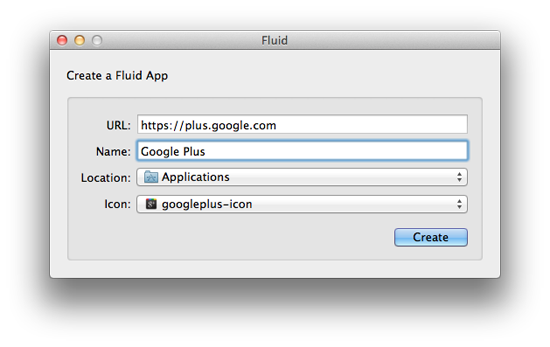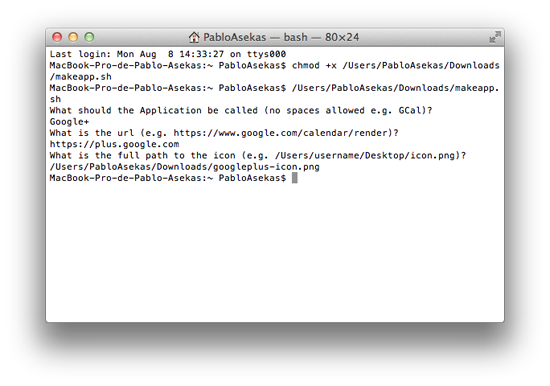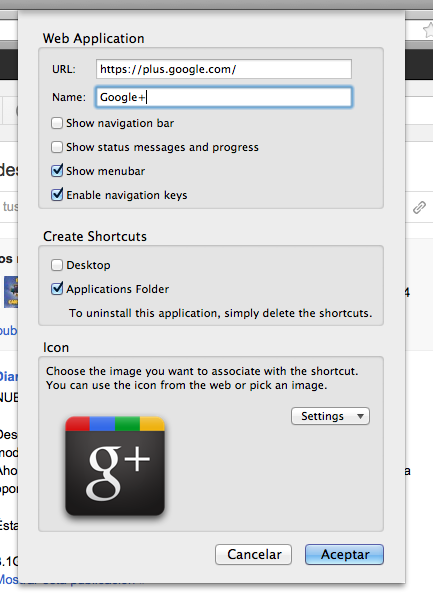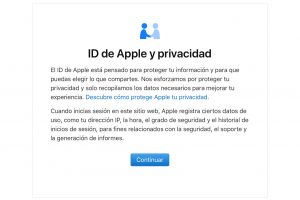Añade Google Plus a tu dock como si fuera una aplicación
Publicado por Pablo Asekas
Está claro que Google Plus ha tenido muy buena aceptación entre el público y hoy os traigo este tutorial para hacer de la web una aplicación que aparezca en tu dock.
De este modo podremos ejecutar una ventana independiente y directa que vaya a la red social de Google sin necesidad de tener las demás funciones del navegador, a demás tendremos el icono en el dock y será más fácil acceder a ella.
El tutorial es válido para Safari, Chrome o Firefox, pero cada navegador requiere un método distinto que puede parecer complicado en algún momento pero es muy sencillo.
Selecciona uno:
Safari
Para Safari tendremos que bajar una aplicación de terceros llamada Fluid que permite crear accesos directos como páginas independientes y almacenarlas en la carpeta Aplicaciones.
Cuando descargamos y ejecutamos la aplicación deberemos insertar la URL (https://plus.google.com), el nombre, la ubicación y el icono (más abajo tenéis uno). Al crearlo utilizará Safari pero la app general estará cerrada en caso de que no la usemos.
Fluid tiene una versión de pago por 4,99$ con algunas mejoras como el uso de cookies independientes, uso de scripts o pantalla completa. Si decidimos comprarlo podemos añadir un script para que nos muestre cuando tenemos un mensaje (el típico número en rojo que hay en la esquina superior derecha):
- Para esto vamos a las preferencias de la app de Google Plus que hemos creado, vamos al apartado de Seguridad.
- Tenemos que dejar activadas las funciones Enable Plugins, Enable JavaScript, Block PopUp Windows, (Accept Cookies) Only sites I visit y por último (Cookie Storeage) Separate from Safari.
- Reiniciamos la app y seleccionamos en el menú el apartado Ventana y luego Userscript
- Añadimos uno llamado Google+ y pegamos el script que encontramos en esta web.
Con estos pasos ya está todo, el icono estará en la ruta seleccionada y podéis añadirlo al dock.
Chrome
Con Chrome vamos a ser un poco más técnicos y vamos a usar Terminal, no os asustéis, los pasos son cortos y sencillos.
Necesitaremos un archivo llamado makeapp.sh (descarga) y el icono de Google Plus que vayamos a añadir para la aplicación (abajo pongo un icono).
Ejecutamos Terminal y hacemos lo siguiente:
- Ponemos chmod +x y luego arrastramos el archivo makeapp.sh a la ventana del Terminal.
- Pulsamos Enter y volvemos a arrastrar el archivo makeapp.sh a la ventana del Terminal y pulsamos Enter de nuevo.
- El siguiente paso es nombrar la aplicación, pero no puede ir separado por espacio, todo junto, algo como (GooglePlus, gPlus o Google+) y pulsamos Enter.
- El siguiente paso es insertar la URL, recordad que tiene un protocolo de seguridad y es https://plus.google.com
- Por último debemos arrastrar a la ventana del Terminal el icono que queramos ponerle y pulsamos Enter.
Unos segundos más tarde tendremos nuestro acceso directo en la carpeta Aplicaciones y al ejecutarla se nos abrirá una ventana independiente como la de Safari.
Firefox
Con Firefox también se puede hacer esto y la manera de hacerlo también es muy sencilla. Simplemente tendremos que descargar una extensión llamada WebRunner. Es básicamente parecida a Fluid pero dentro de Firefox y con unas pocas opciones más.
Una vez instalada la extensión, vamos a Google Plus y en el menú elegimos Herramientas y luego Create WebRunner App… se desplegará un panel con varias opciones, podéis marcar a vuestro antojo siempre y cuando tengáis bien puesta la URL y la localización (en Aplicaciones) aunque yo os recomiendo dejarlo como en la foto.
Una vez creado tan solo lo ejecutáis y listo.
Pues esto es todo, de esta manera tendréis vuestra propia app de Google Plus en vuestro dock y manejarla de una manera independiente. No lo he probado pero me imagino que sirve completamente igual para Facebook o cualquier página que quieras.
Podéis descargaros este icono que queda genial y ponerlo porque está adaptado como si fuera un icono de OS X.
Descarga | Fluid | Script de Fluid | MakeApp.sh | WebRunner
Imagen Google Plus | David Walsh
Imagenes Fluid | Mashable